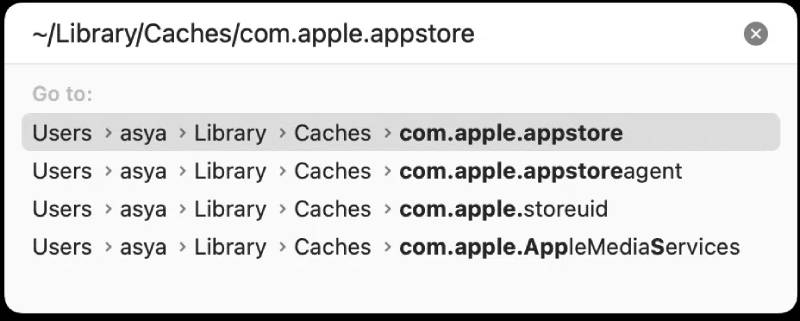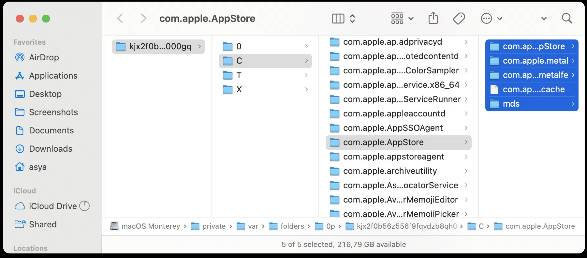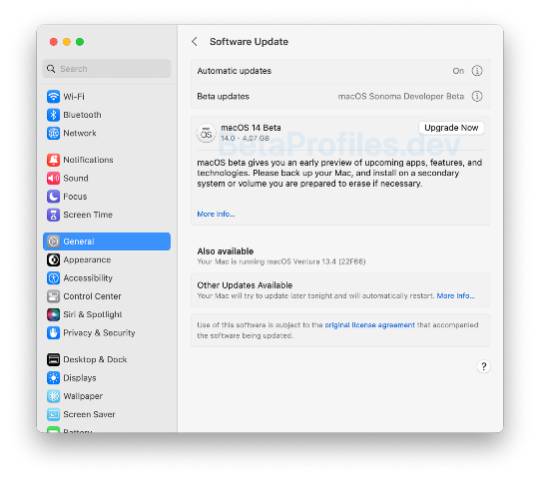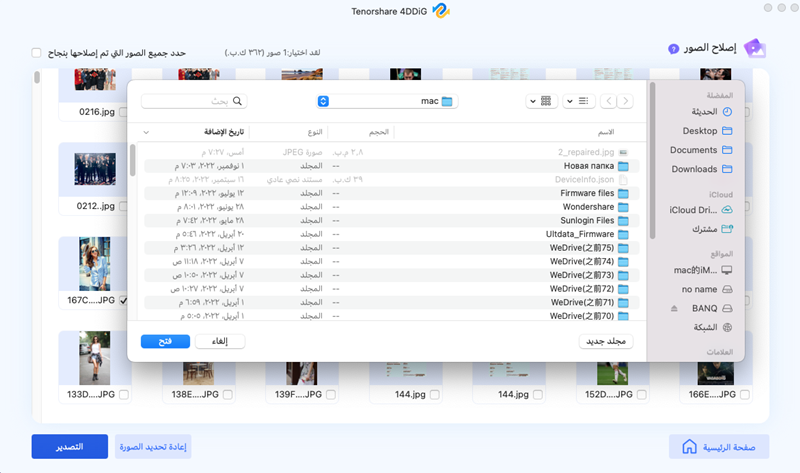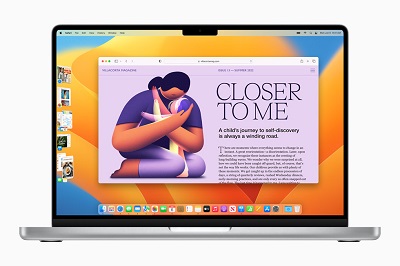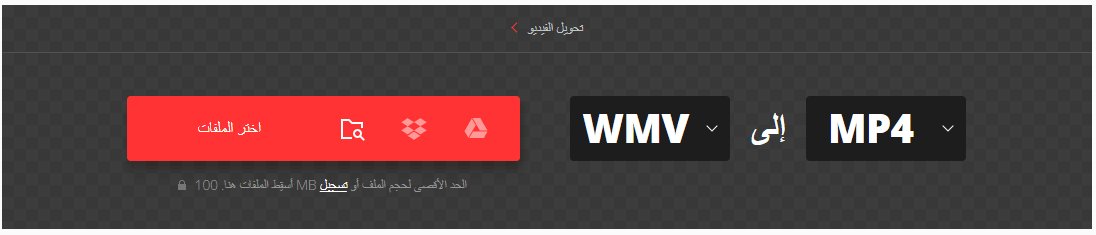هل سبق لك أن واجهت تحديث الإصدار التجريبي من macOS Sonoma لا يظهر؟ حسنًا، هذا أمر محزن للغاية بالذات إذا كنت متحمسًا لتجربة الخصائص الجديدة ولكن يمكنك استخدامها. لكن لا تقلق، إذا كنت تواجه هذه المشكلة وتبحث عن حل لها، فسينتهي بحثك هنا بالتأكيد.
في هذه المقالة، سنناقش كل شيء يتعلق بهذه المشكلة، بما في ذلك سبب عدم ظهور تحديث ماك، وما هو الحل. بعد قراءة هذه المقالة، ستحصل على جميع تحديثات سونوما بيتا.

- الجزء الأول: لماذا لا يعرض جهاز mac الخاص بي تحديث سونوما بيتا؟
-
الجزء الثاني: كيفية إصلاح مشكلة عدم ظهور تحديث بيتا من macOS Sonoma؟
- الطريقة الأولى. تحقق من التوافق
- الطريقة الثانية: قم بإيقاف تشغيل جهاز mac وإعادة تشغيله
- الطريقة الثالثة: قم بتحديث برنامج "تحديثات البرامج (Software Updates)" لإظهار تحديثات macOS Sonoma
- الطريقة الرابعة: تحقق من اتصال الإنترنت على جهاز ماك
- الطريقة الخامسة: احذف ذاكرة التخزين المؤقت لمتجر التطبيقات (App Store) بمساعدة الباحث (Finder)
- الطريقة السادسة: أعد تثبيت ملف تعريف macOS Sonoma بيتا
- نصيحة إضافية: كيفية استعادة البيانات المفقودة بعد تحديث بيتا من macOS Sonoma؟
الجزء الأول: لماذا لا يعرض جهاز mac الخاص بي تحديث سونوما بيتا؟
إذا لم يظهر تحديث macOS في متجر التطبيقات، فهناك عدة أسباب وراء حدوث ذلك. سنعرض فيما يلي بعض التفسيرات المحتملة:
- أنت لست جزءًا من برنامج مطورو آبل: للوصول إلى تحديث سونوما بيتا، يجب أن تكون عضوًا في برنامج مطورو آبل. إذا لم تكن عضوًا، فلن تجد تحديث macOS Sonoma التجريبي.
- لم تقم بتمكين تحديثات بيتا: إذا لم تقم بتشغيل خيار تلقي تحديثات بيتا على جهاز mac الخاص بك، فلن يظهر تحديث سونوما بيتا في قسم تحديث البرنامج.
- جهاز mac الخاص بك غير متوافق: تحديث سونوما التجريبي متاح فقط لطرازات معينة من أجهزة كمبيوتر ماك. إذا لم يكن جهاز mac الخاص بك أحد هذه الطرازات، فلن يظهر تحديث macOS عند البحث عن تحديثات البرامج.
الجزء الثاني: كيفية إصلاح مشكلة عدم ظهور تحديث بيتا من macOS Sonoma؟
إذا كنت تواجه مشكلة عدم ظهور تحديث الإصدار التجريبي من macOS Sonoma، فهناك بعض الطرق التي يمكنك محاولة حل المشكلة بها.
الطريقة الأولى. تحقق من التوافق
للتأكد من أن تحديث بيتا من macOS Sonoma متوافق مع جهازك، اتبع الخطوات التالية:
الخطوة 1: انقر على أيقونة آب (Apple) السوداء الموجودة في زاوية شاشتك. ثم حدد "معلومات عن جهاز mac (About this Mac)" من القائمة.
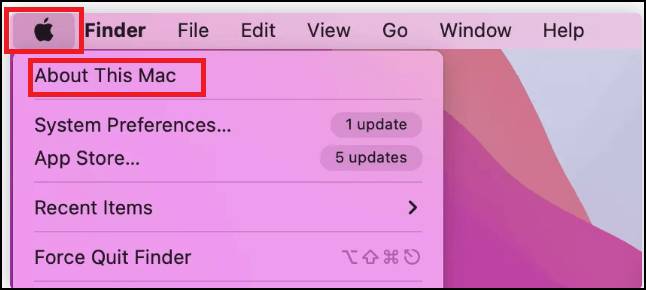
الخطوة 2: ستجد معلومات مفصلة عن جهاز mac الخاص بك على الشاشة التي تظهر.
الآن بعد أن عرفت طراز mac الخاص بك، يمكنك مقارنته بالقائمة التالية لمعرفة ما إذا كان جهازك متوافقًا مع macOS سونوما:
- آي mac iMac (2019 أو أحدث)
- آي mac برو iMac Pro (2017)
- mac بوك آير MacBook Air (2018 أو أحدث)
- mac بوك برو MacBook Pro (2018 أو أحدث)
- mac ميني Mac Mini (2018 أو أحدث)
- mac برو Mac Pro (2019 أو أحدث)
- mac ستوديو Mac Studio (جميع الطرازات)
- macOS فينتورا 13.4 أو أحدث
إذا لم يكن طراز جهاز ةش الخاص بك في هذه القائمة، فهذا يعني أن جهازك على الأرجح غير قادر على تنزيل وتثبيت mac أو إس سونوما.
الطريقة الثانية: قم بإيقاف تشغيل جهاز mac وإعادة تشغيله
يمكنك تجربة هذا الحل البسيط: قم بإغلاق جهاز mac الخاص بك تمامًا ثم أعد تشغيله مرة أخرى. في بعض الأحيان، عندما يتم تحميل المعالج بشكل زائد أو يعلق متجر التطبيقات، يمكن أن يقوم إعادة تشغيل النظام بحل المشكلة. من خلال إغلاق جهاز mac الخاص بك ومنحه بداية جديدة، قد يتمكن متجر التطبيقات (App Store) من تحديد التطبيقات التي تحتاج إلى تحديثات والتطبيقات المحدثة بالفعل.
الطريقة الثالثة: قم بتحديث برنامج "تحديثات البرامج (Software Updates)" لإظهار تحديثات macOS Sonoma
لتحديث برنامج تحديثات البرامج على جهاز mac الخاص بك عند مواجهة الخطأ "تعذر البحث عن التحديثات (Unable to check for update)" أو عدم ظهور أي تحديثات، يمكنك تجربة الخطوات التالية:
الخطوة 1: افتح "تفضيلات النظام (System Preferences)" على جهاز mac الخاص بك. يمكنك القيام بذلك عن طريق النقر فوق قائمة آبل في الزاوية العلوية اليسرى من الشاشة واختيار " إعدادات النظام (System Preferences)" من القائمة.
الخطوة 2: في نافذة إعدادات النظام، حدد وانقر فوق خيار "تحديث البرامج (Software Update)". سيؤدي هذا إلى فتح إعدادات تحديث البرامج.
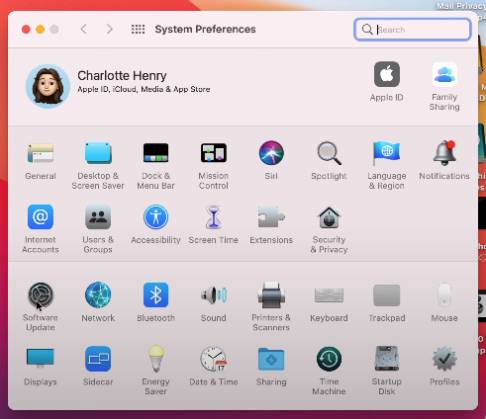
الخطوة 3: انقر فوق "البحث عن تحديثات (Check for Update)" للبحث عن آخر تحديثات سونوما. إذا كان تحديث mac أو إس سونوما التجريبي متاحًا، فسوف يظهر في قائمة التحديثات. يمكنك المتابعة بالنقر فوق الزر "تحديث الآن (Update Now)" لبدء عملية التثبيت.
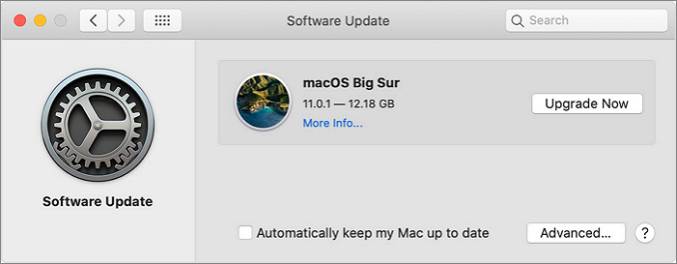
الطريقة الرابعة: تحقق من اتصال الإنترنت على جهاز ماك
لإصلاح مشكلة عدم ظهور تحديث بيتا من macOS Sonoma، يمكنك محاولة التحقق من اتصال الإنترنت على جهاز mac الخاص بك. كل ما عليك هو اتباع الخطوات التالية:
- انقر فوق قائمة آبل في الزاوية العلوية اليسرى من شاشتك. حدد "إعدادات النظام" من القائمة.
- انقر على "الشبكة (Network)" في نافذة إعدادات النظام. ابحث عن النقطة الخضراء بجوار اتصال واي-فاي (Wi-Fi) أو إنترنت (Ethernet)، والتي تشير إلى أنك متصل بالإنترنت.
- إذا كنت متصلاً بشبكة واي-فاي، انقر فوق "متقدم (Advanced)"، ثم حدد علامة التبويب "TCP/IP" لعرض عنوان الآي بي وعنوان جهاز الراوتر ومعلومات الشبكة الأخرى.
باتباع هذه الخطوات، يمكنك التحقق من اتصالك بالإنترنت والتأكد من أنه يعمل بشكل صحيح. سيؤدي ذلك إلى زيادة فرصة الوصول إلى تحديث بيتا من macOS Sonoma.
الطريقة الخامسة: احذف ذاكرة التخزين المؤقت لمتجر التطبيقات (App Store) بمساعدة الباحث (Finder)
يعد حذف ذاكرة التخزين المؤقت لمتجر التطبيقات طريقة فعالة أخرى لإصلاح عدم ظهور تحديث بيتا من macOS Sonoma.
يمكنك اتباع الخطوات التالية:
- افتح نافذة جديدة في برنامج الباحث من خلال النقر على أيقونة الباحث في "دوك (Dock)" أو بالضغط على مفتاحي Command + N على لوحة المفاتيح.
-
انقر على "اذهب (Go)" في شريط القائمة أعلى الشاشة، ثم حدد "اذهب إلى فولدر (Go to Folder...)" من القائمة. في مربع "Go to Folder"، اكتب المسار التالي واضغط مفتاح "Enter": “~/Library/Caches/com.apple.appstore/”

- سينقلك هذا إلى فولدر ذاكرة التخزين المؤقت لمتجر التطبيقات. حدد جميع الملفات في هذا الفولدر وانقلها إلى سلة المهملات.
- بعد ذلك، انتقل إلى فولدر "com.apple.appstoreagent" وقم بإزالة الملفات من هناك أيضًا.
-
بمجرد نقل الملفات إلى المهملات، قم بإفراغها لحذف ملفات ذاكرة التخزين المؤقت نهائيًا.

الطريقة السادسة: أعد تثبيت ملف تعريف macOS Sonoma بيتا
في السابق، كان على مستخدمي mac دفع رسوم 99 دولار للتسجيل في برنامج المطورين. لكن شركة آبل أجرت تغييرًا في سياستها وتسمح الآن لأي شخص قام بالتسجيل كمطور بتنزيل برنامج تجريبي وتثبيته بحرية، ويشمل ذلك macOS Sonoma (macOS Sonoma beta) و آيباد أو إس 17 (iPadOS 17 beta) و أي أو إس 17 بيتا وووتش (iOS 17 beta) أو إس 10 بيتا (watchOS 10 beta) وتي في أو إس 17 بيتا (tvOS 17 beta)، بدون رسوم العضوية السنوية.
إذا كنت ترغب في تثبيت أو إعادة تثبيت macOS Sonoma بيتا، فيمكنك زيارة صفحة برنامج مطورو آبل والاشتراك باستخدام معرف آبل الخاص بك. بمجرد القيام بذلك، اتبع هذه الخطوات لتنزيل الإصدار التجريبي من macOS Sonoma وتثبيته:
-
افتح إعدادات النظام وانتقل إلى عام (General)> تحديث البرامج.

- انقر على زر المعلومات (info) [دائرة وبداخلها علامة "i"] الموجود بجوار "تحديثات بيتا (Beta updates)".
- اختر الإصدار التجريبي من macOS Sonoma للمطورين (macOS Sonoma Developer beta).
- إذا كنت تريد تثبيت macOS Sonoma على نظامك الرئيسي، انقر فوق "ترقية الآن (Upgrade Now)".
إذا واجهت مشكلة ولا يظهر الإصدار التجريبي من مطور macOS Sonoma في إعدادات النظام، على الرغم من وجود حساب مطور، يمكنك تجربة النصائح التالية:
- تأكد من تسجيل الدخول إلى جهاز mac الخاص بك باستخدام معرف آبل الذي استخدمته للتسجيل في برنامج مطورو آبل.
- قم بترقية mac إلى macOS 13.4 أو أحدث.
- أغلق إعدادات النظام وتحقق من تحديث البرنامج مرة أخرى. إذا استمرت المشكلة، فحاول إعادة تشغيل جهاز ماك والمحاولة مرة أخرى.
نصيحة إضافية: كيفية استعادة البيانات المفقودة بعد تحديث بيتا من macOS Sonoma؟
هناك دائمًا خطر فقدان البيانات عند تحديث نظام التشغيل الخاص بك، خاصة عند تثبيت تحديثات بيتا. بينما خضع تحديث بيتا من macOS Sonoma للاختبار وضمان الجودة، إلا أنه لا تزال هناك فرصة حدوث في فقدان للبيانات أو مشكلات أخرى. ولكن لا تقلق، يمكنك استخدام أداة استعادة mac" لاستعادة بياناتك المفقودة في بضع دقائق. يوجد بالأسفل دليل تفصيلي خطوة بخطوة لاستعادة البيانات المفقودة من الأقراص الثابتة على جهاز mac باستخدام هذه الأداة المضمونة.هناك دائمًا خطر فقدان البيانات عند تحديث نظام التشغيل الخاص بك، خاصة عند تثبيت تحديثات بيتا. بينما خضع تحديث بيتا من macOS Sonoma للاختبار وضمان الجودة، إلا أنه لا تزال هناك فرصة حدوث في فقدان للبيانات أو مشكلات أخرى. ولكن استعادة البيانات باستخدام لا 4DDiG Mac Data Recovery ماك" لاستعادة بياناتك المفقودة في بضع دقائق. يوجد بالأسفل دليل تفصيلي خطوة بخطوة لاستعادة البيانات المفقودة من الأقراص الثابتة على جهاز mac باستخدام هذه الأداة المضمونة.
-
أولًا، قم بتثبيت البرنامج وافتحه. بعد ذلك، اختر المكان الذي تريد البحث فيه عن الملفات المفقودة على جهاز الكمبيوتر الخاص بك. عند تحريك المؤشر فوق هذا الموقع، سترى رمزًا صغيرًا في الزاوية اليمنى السفلية يقول "فحص". قم بالنقر فوقه، للبدء في البحث عن جميع الملفات المفقودة.
تنزيل مجانيلأجهزة الكمبيوترتحميل آمن
تنزيل مجانيلل ماكتحميل آمن

-
قد تستغرق عملية البحث في جميع الملفات التي تم حذفها بعض الوقت. بمجرد الانتهاء من الفحص، يمكنك النقر فوق أنواع معينة من الملفات لمعرفة المزيد من المعلومات عنها ومعاينتها.

-
عندما تعثر على الملفات التي تريد استردادها، انقر فوق الزر "استرداد". بعد ذلك، اختر موقعًا على جهاز الكمبيوتر الخاص بك لحفظ الملفات التي عثرت عليها.

الخلاصة
كانت هذه بعض الحلول لمشكلة عدم ظهور تحديث بيتا من macOS Sonoma. في البداية، تحتاج إلى تحديد سبب عدم عرض جهاز mac لتحديثات البرامج. ثم يمكنك تجربة الحلول المختلفة التي تمت مناقشتها بالأعلى.
وفي حالة إعادة تثبيت ملف تعريف macOS Sonoma بيتا، سيكون احتمالية لفقدان بيانات القرص. ولكن يمكنك بسهولة استعادة البيانات باستخدام4DDiG Mac Data Recovery. mac" يوفر هذا البرنامج حلًا سهلًا ومريحًا للغاية لاستعادة بيانات القرص. لا تتردد في تجربته!